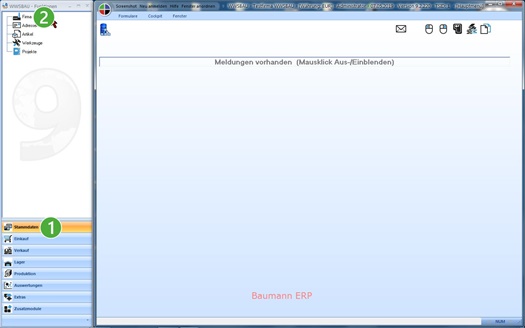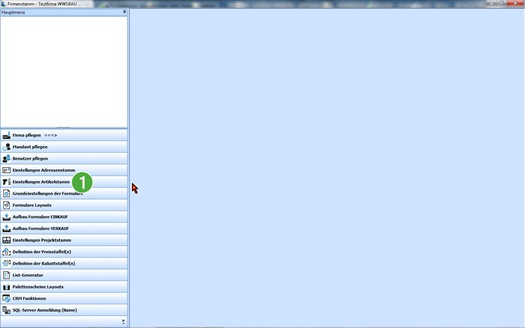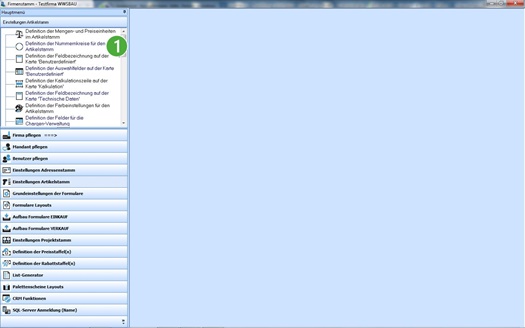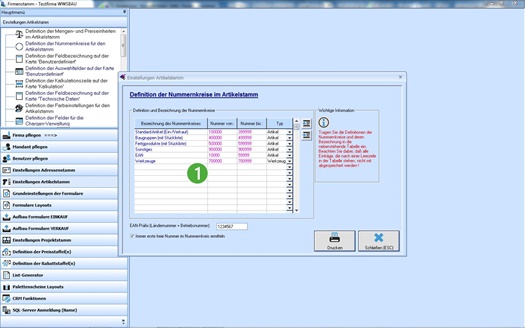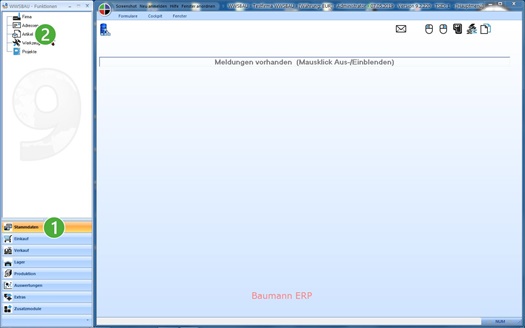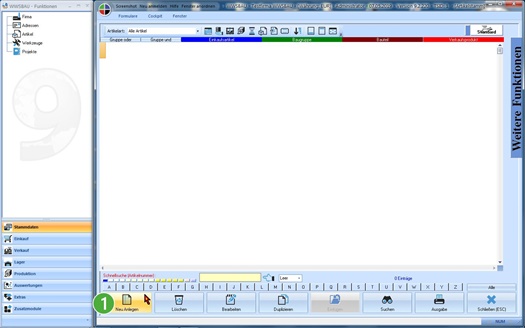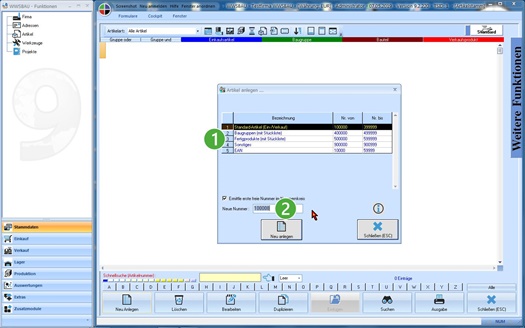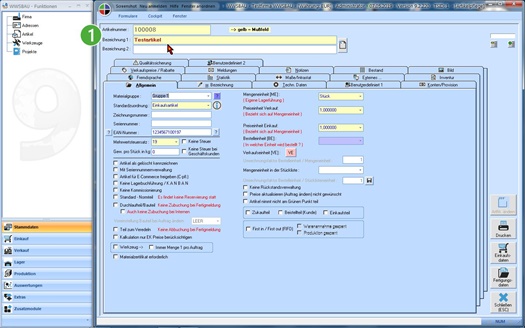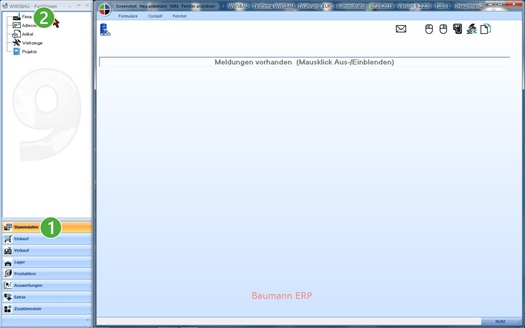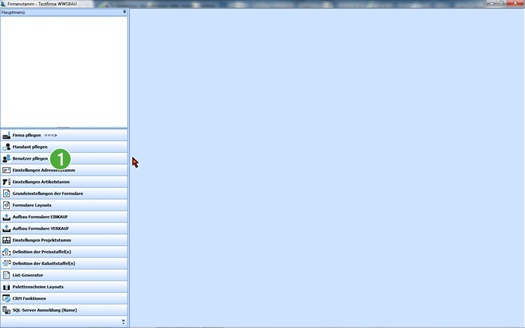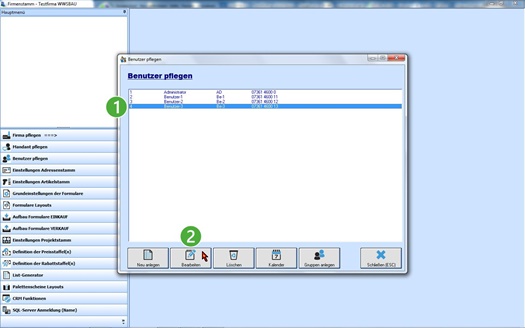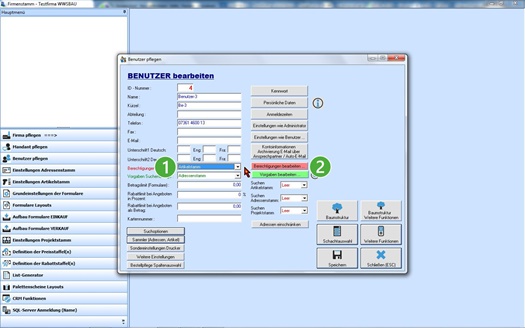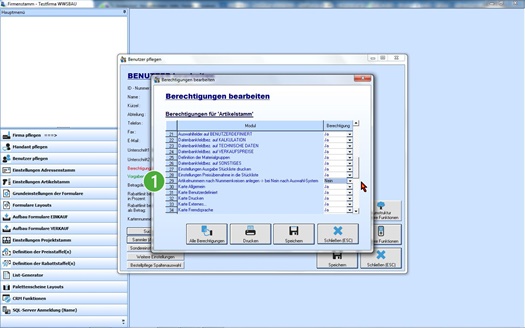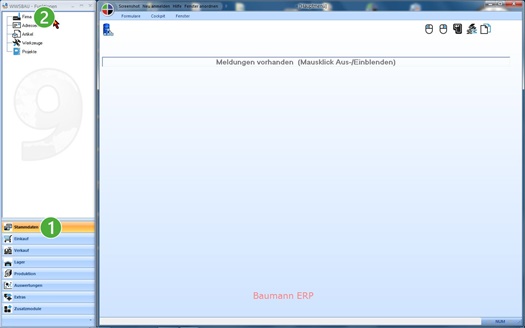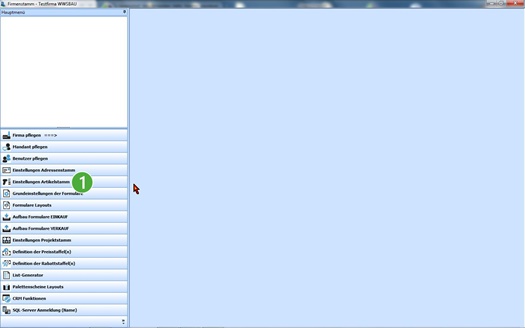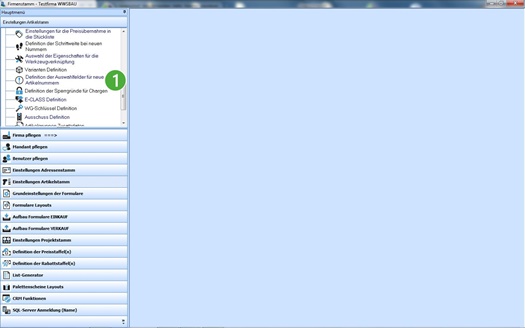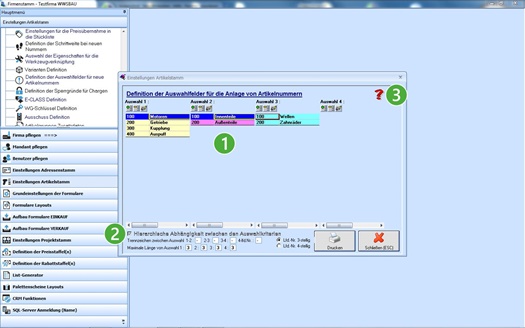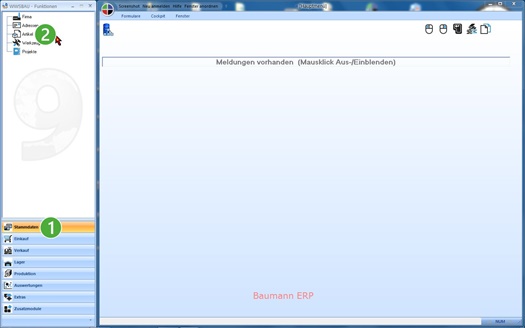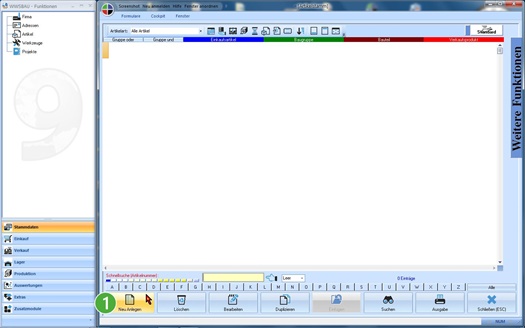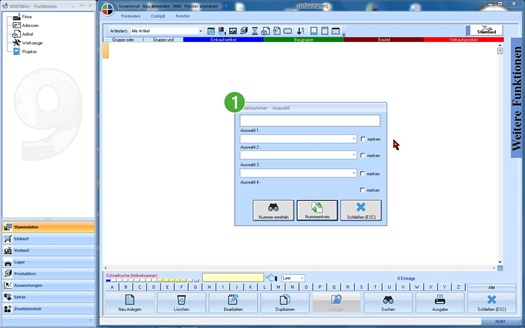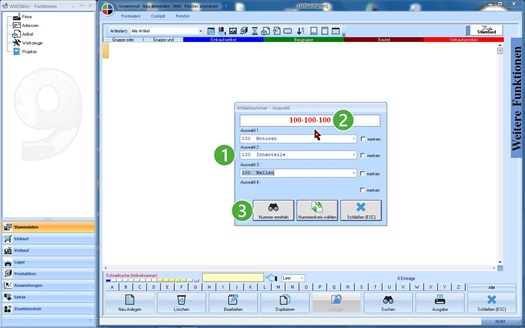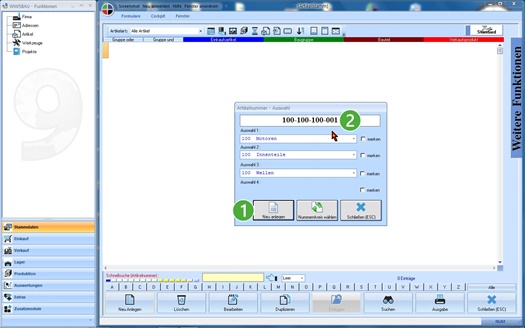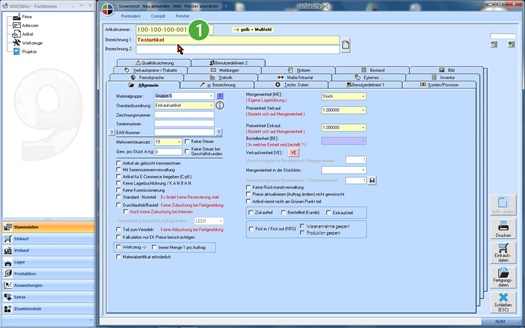Artikel-Nummern-1
Kurzbeschreibung:
Mit diesem Leitfaden erhalten Sie eine tabellarische Kurzanleitung, um in Ihrem Hause die Artikelnummernvergabe (entsprechend Ihren Wünschen) zu organisieren.
Es gibt zwei Arten, um die Artikelnummer zu ermitteln.
Die 1. Art ist eine einfache fortlaufende Nummerierung der Artikel.
Die 2. Art ist eine Struktur-Artikelnummer. In diesem Fall kann man die Artikelnummer sprechend machen.
Nachstehend sind die beiden Arten beschrieben:
Die Nummernkreise für die einfache Artikelnummernvergabe festlegen
|
| Um die Nummernkreise festzulegen, müssen Sie das Programm „Definition der Nummernkreise für den Artikelstamm“ |
|
| Legen Sie hier Ihre gewünschten Nummernkreise für
fest.
|
Merke:
Die Nummernkreise dürfen sich nicht überschneiden.
Artikel mit einer einfachen (fortlaufenden) Artikelnummer anlegen
Jetzt wollen wir einen Artikel anlegen.
|
| Öffnen Sie bei den „Stammdaten“ | |
 | einem Klick die Artikelpflege |
Da wir die einfache Nummernvergabe gewählt haben, erhalten wir hier die im Firmenstamm definierten Nummernkreise.
|
| Durch einen Klick auf einen Nummernkreis, | |
 | erhalten wir die nächste freie Nummer (Artikelnummer). |
Struktur-Artikelnummern im Firmenstamm festlegen
Die Anwendung einer Struktur-Artikelnummer kann pro Anwender getroffen werden.
|
| Während der eine Anwender mit einfachen Artikelnummern arbeitet, kann der andere Anwender die Struktur-Artikelnummer nutzen.
| |
 | Öffnen Sie den gewünschten Anwender |
Struktur-Artikelnummern festlegen
|
| Rufen Sie das Programm „Definition der Auswahlfelder für neue Artikelnummern“
|
Merke:
Dieser Button ist bei einfachen Artikelnummern unsichtbar.
|
| Definieren Sie jetzt hier Ihre Strukturen. | |
 | Weitere Informationen zur den Struktur-Artikelnummern finden Sie in dem Leitfaden Artikelnummern in WWSBAU. | |
 | Bevor Sie Ihre Eingaben machen, sollten Sie sich entscheiden, ob Sie Abhängigkeiten haben möchten oder nicht. |
Struktur-Artikelnummer festlegen
Um einen neuen Artikel mit einer Struktur-Artikelnummer anzulegen, absolvieren Sie folgende Schritte.
|
| Klicken Sie auf Stammdaten | |
 | Klicken Sie auf Artikel |
|
| Öffnen Sie jeweils die Boxen und wählen Sie Ihren gewünschten Part aus. | |
 | Dadurch erhalten Sie oben Ihre Struktur-Artikelnummer. | |
 | Anschließend klicken Sie auf „Nummer ermitteln“ |
|
| Anschließend klicken Sie auf „Neu anlegen“.
|
Merke:
Die letzten 3 Stellen ist eine fortlaufende Nummer.
|
| Entsprechend Ihrer Struktur könnte also die Artikelnummer folgende sein:
|
Beispiel:
Die ersten 3 Stellen kennzeichnen einen Motor.
Die nächsten 3 Stellen bestimmen die Stärke des Motors.
Die nächsten 3 Stellen kennzeichnen einen Elektromotor bzw. einen Benzinmotor.
Merke:
Die letzten 3 Stellen ist eine fortlaufende Nummer (im Falle, dass die vorderen Nummern alle gleich sind).